Du hast vor, von einem iPhone auf ein Android-Smartphone zu wechseln – also von iOS zu Android? Dann willst du sicherlich auch deine Daten auf das neue Smartphone mitnehmen: Fotos, Videos, Kontakte, Nachrichten und weitere wichtige Dateien, die du über die Jahre angesammelt hast. Wie ein Datentransfer von iOS auf Android gelingt und welche Möglichkeiten es gibt, erfährst du in diesem Blogbeitrag.
Du gehst den umgekehrten Weg und wechselst von einem Androiden auf ein iPhone – also vom Betriebssystem Android auf iOS? Dann erfährst du in unserem anderen Blogbeitrag, wie es geht und was du beachten musst, damit der Umzug reibungslos verläuft.
- Datentransfer mit Samsung Smart Switch
- Datentransfer mit Google Drive
- WhatsApp-Chatverlauf übertragen
- Gekaufte Apps
- Apple Music weiternutzen
- Fotos, Videos und Dateien plattformübergreifend nutzen
1. Datentransfer von iOS zu Android mit Samsung Smart Switch
Auch wenn du kein Smartphone von Samsung hast, kannst du die Smart Switch-App nutzen, um deine Daten von iOS auf Android herüberzuziehen. Smart Switch funktioniert auf allen Google-Androiden, egal von welchem Hersteller.
Wie der Datentransfer vonstatten geht, erklärt dir die App in einfachen Schritten, wenn du sie ausführst. Du kannst zwischen einer Übertragung per Kabel oder drahtlos über WLAN wählen.
2. Datentransfer von iOS zu Android mit Google Drive
- Zunächst musst du auf deinem iPhone die neueste Version von Google Drive installieren. Sobald das erledigt ist, meldest du dich mit deinem Google-Konto bei der Drive-App an.
- Wenn du noch kein Google-Konto hast, wird es jetzt Zeit, eins anzulegen. Du brauchst zwingend ein Konto bei Google, um ein Android-Smartphone zu benutzen. Android ist zwar eine freie Software, aber die meisten Android-Geräte werden mit vorinstallierter Software von Google ausgeliefert und setzen zur Nutzung ein Google-Konto voraus
- Erstelle nach dem Login bei Google Drive mit deinem iPhone ein Backup deiner Dateien. Öffne dazu in Drive die Einstellungen und klicke auf Sicherung. Entscheide dann, welche Daten du sichern möchtest.
- Wenn du Bilder und Videos bei iCloud gespeichert hast, musst du diese vor dem Backup aufs iPhone herunterladen, damit sie auch synchronisiert werden. Alternativ lädst dir die Daten manuell auf einen PC oder Mac herunter und dann bei Google Drive wieder hoch.
- Melde dich nach dem erfolgreichen Backup mit dem Google-Konto, mit dem du das Backup erstellt hast, an. Deine Daten werden aus dem Backup synchronisiert und stehen dir auf dem neuen Android-Gerät zur Verfügung.
- Wichtig: Damit du keine Nachrichten oder Anrufe verpasst, nachdem du auf Android umgestiegen bist, solltest du auf deinem iPhone iMessage und FaceTime deaktivieren.
Wenn du dein iPhone noch hast:
Gehe in die Einstellungen und Klicke auf Nachrichten. Deaktiviere dort iMessage. Klicke dann auf FaceTime und deaktiviere es ebenfalls.
Wenn du dein iPhone nicht mehr hast:
Hast du dein iPhone nicht mehr und bist immer noch bei iMessage und FaceTime angemeldet, kannst du dich trotzdem von den Diensten abmelden.
Besuche die Webseite von Apple und gib dort deine aktuelle Mobilfunknummer ein. Du erhältst daraufhin eine SMS mit einem Code, den du auf der Webseite eingeben musst. Hast du dies erledigt, wirst du von den beiden Diensten abgemeldet.
3. WhatsApp-Chatverlauf übertragen
Beim Wechsel von iOS auf ein Android-Smartphone möchtest du sicherlich deinen WhatsApp-Chatverlauf mitnehmen, damit du nicht bei null startest. Leider gestaltet sich das nicht so einfach und wahrscheinlich wirst du Verluste hinnehmen müssen.
Der Grund: WhatsApps Backup-System auf iOS ist nicht mit Android kompatibel. Das bedeutet, dass das Mitnehmen von Chatverläufen nicht ohne weiteren Aufwand möglich ist.
Es gibt – teils kostenpflichtige – Programme von Drittanbietern, die diese Hürde umgehen. Allerdings kann der Umgang damit besonders bei unerfahrenen Nutzern zu Datenverlusten führen. Einige Beispiele für solche Programme sind MobileTrans oder Syncios.
Besserung in Sicht
Seit Anfang September 2021 rollt WhatsApp eine neue Funktion aus, die einen einfachen Umzug der Chats, Fotos, Videos und Sprachnachrichten von iOS zu Android ermöglicht
Dafür muss man nur ein iPhone per Kabel (Lightning zu USB-C) mit einem Android-Smartphone verbinden und dann in den Einstellungen des Messengers auf Move Chats to Android anklicken.
Aktuell steht die neue Funktion nur Samsung-Smartphones, aktuellen Pixel-Geräten und einigen anderen Smartphones mit Android 12 zur Verfügung. Zukünftig sollen auch andere Smartphones das nützliche Feature erhalten.
Wichtig: Falls du zu den wenigen Glücklichen gehörst, welche die neue Funktion haben, beachte unbedingt, dass der Transfer nur bei der Ersteinrichtung des Android-Smartphones funktioniert. Wenn du dein Android-Gerät schon eingerichtet hast, musst du es auf Werkseinstellungen zurücksetzen, um deinen WhatsApp-Chatverlauf zu übertragen.
4. Gekaufte Apps
Mit der Zeit hast du sicherlich eine Menge Apps auf deinem iPhone gekauft und schaust auf eine schöne Sammlung zurück. Diese möchtest du am liebsten ohne Verluste auf dein neues Android-Gerät mitnehmen.
Die schlechte Nachricht: In den meisten Fällen, musst du deine Lieblings-Apps im Google Play Store neu erwerben. Sie einfach mitzunehmen geht leider nicht, denn Käufe im App Store von Apple zählen nicht im Google Play Store.
Die gute Nachricht: Viele Apps, die es im App Store von Apple gibt, sind auch in gleicher Form im Google Play Store zu finden. Oft sind sie dort auch günstiger.
Auch wenn du einen kostenpflichtigen Account bei einem Streaming-Dienst, wie beispielsweise Netflix oder Spotify, hast, kannst du diesen auch auf Android weiterverwenden. Gleiches gilt auch für Abonnements in Apps die auf beiden Plattformen verfügbar sind.
Lade dir einfach die passende App im Play Store herunter und logge dich mit deinen Daten ein. Schon nutzt du deine Dienste so, wie auf deinem iPhone.
5. Apple Music weiternutzen
Wenn du ein Abonnement beim Musik-Streaming-Dienst Apple Music hast, kannst du dieses auch auf einem Android-Gerät weiternutzen. Die entsprechende App steht auch auf Android bereit. Besuche einfach den Play Store und lade sie dir herunter. Nachdem du dich mit deinen Daten eingeloggt hast, kannst du wie gewohnt deine Musik weiterhören.
6. Fotos, Videos und Dateien plattformübergreifend nutzen
Fotos und Videos sind Zeitzeugen, die du sicherlich gerne behalten möchtest, auch wenn du zwischen Betriebssystemen hin und her wechselst. Wenn du sie nicht jedes Mal aufs Neue verschieben willst, gibt es eine andere Möglichkeit, sie dauerhaft zu bewahren.
Der Cloud-Dienst Dropbox sichert Dateien plattformunabhängig und ist sowohl auf iOS und Android als auch auf dem PC und Mac nutzbar. Lade dir kostenlos die Dropbox-App herunter, melde dich an und schiebe deine Daten in die Cloud. Du kannst dich auf jedem Gerät bei Dropbox anmelden und hast Zugriff darauf.
Mit Google Fotos bietet auch der Suchmaschinenriese eine ähnliche Lösung an. Lade dir auf Android oder iOS die App herunter und schicke deine Bilder in die Cloud. Mit jedem Gerät, auf dem die App installiert ist, hast du fortan Zugriff darauf.
Android-Smartphones bei handytick
Du interessierst dich für ein neues Smartphone, das mit dem Betriebssystem Android ausgestattet ist, hast aber noch keins? Dann schau doch in unserem Onlineshop vorbei. Dort findest du eine große Auswahl von beliebten Androiden von Samsung, Google, OnePlus und anderen Herstellern zu günstigen Preisen mit oder ohne Tarif.
Altes Smartphone verkaufen
Und wenn du ein altes iPhone (oder ein anderes Handy) loswerden möchtest, verkaufe es einfach an uns! Lade einfach unsere kostenlose App auf dein Smartphone, führe damit eine Prüfung durch und hole dir ein verbindliches Angebot.
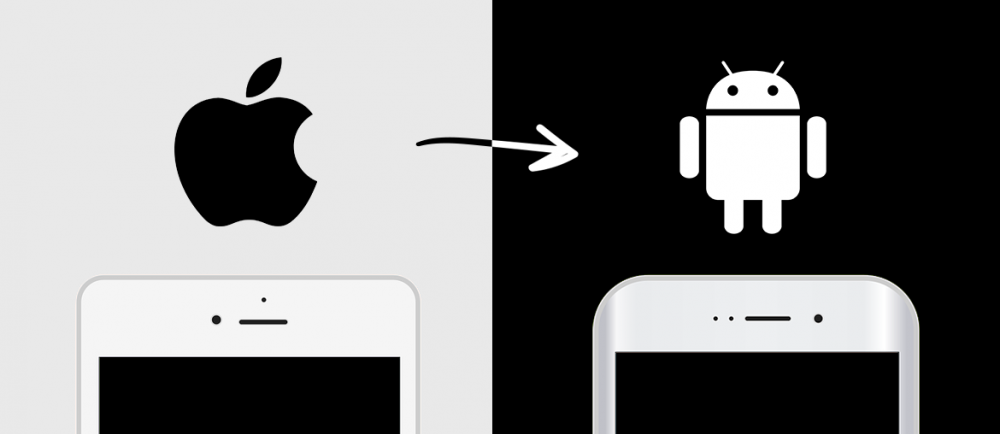




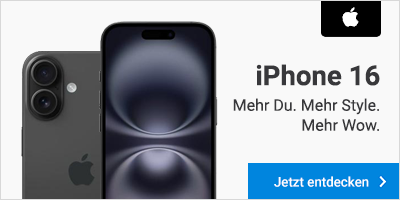
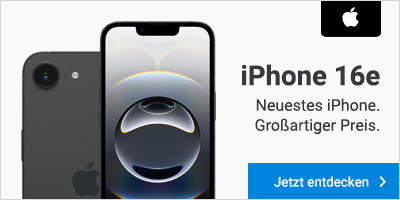
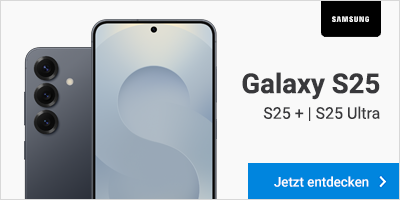
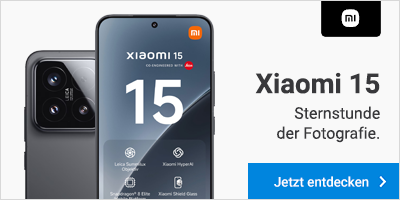


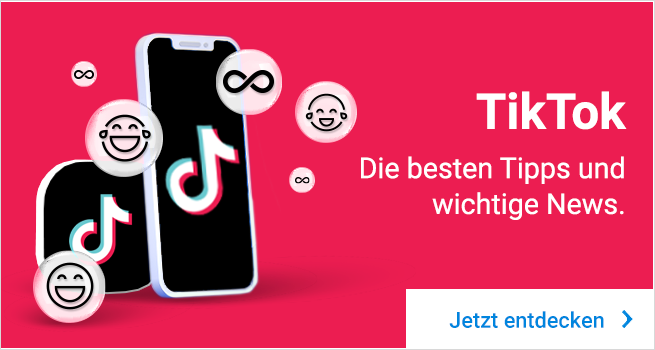


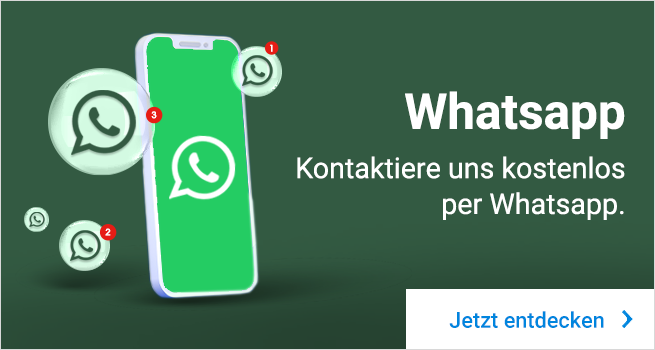
Pingback: Von Android zu iOS wechseln: So gelingt der Umzug - handytick.de Blog